ユーザ辞書の設定方法:メールアドレスは打ち込まずに瞬時に変換!
 溝端マリです。
溝端マリです。
ブランディングの手法で、事業主様の世界観づくりをサポートしています。
iPhoneやMacなど、Apple端末には文字入力の時によく使用する言葉や、変換が難しい単語を
[ユーザ辞書]に登録することができます。
漢字がすぐに変換されない人の名前なども、ここで登録すると便利です。
これを登録しておくだけで、「あ」と入力・変換すると
「ありがとうございます」という言葉を呼び出すことができます。
この機能により、メールアドレスや住所、よく使うネーミング、キーワード、IDなども
瞬時に呼び出すことが可能になり、タイピングが早くなりますし
なにより、打ち間違いが減ります!
メールアドレスを入力する際に、わざわざ一文字ずつ打ち込んでいる方には
ぜひオススメしたい機能です。
ここでは、iPhoneとMacで[ユーザ辞書]を設定する方法をそれぞれ記載します。
Androidスマホにも似た機能があるようですでの、Androidの方もぜひ設定してみてください。
iPhoneで[ユーザ辞書]を設定する
ホーム画面の[設定]アプリを開き
[一般定]▷[キーボード定]▷[ユーザ辞書]の順にタップして呼び出します。
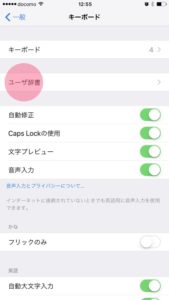
[ユーザ辞書]の一覧画面が表示されます。
初期設定では、「きららざか」、「雲母坂」が登録されています。
これは、「きららざか」と入力・変換した際、
「雲母坂」が変換候補に表示されるというもので、変換が難しい単語の設定例です。
自分のユーザ辞書を登録
ご自身のオリジナルのユーザ辞書を登録する場合、画面右上の[+]をタップします。
「単語」と「よみ」を入力する画面になりますので
「単語」:変換後の文字を入れます。漢字だけでなく、絵文字や文章などなんでも入れられます。
「よみ」:「ひらがな」で入力します。
この「ひらがな」を入力・変換すると、「単語」に登録した文字が変換候補に出てきます。
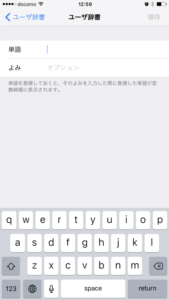
入力し終わったら、画面右上の「保存」をタップします。
実際に変換できるか、メモや入力アプリでお試しください。
Point1
よく使用する長い文章なども、変換できるようにすると便利です。
「ありがとうございます」「お世話になっております」などの あいさつ文や
メールアドレス、住所、よく使うネーミング、キーワード、IDや各種コードなども入れることができます。
例えば
「単語」:abcde@mailaddress.com
「よみ」:メルアド
と入れると、「メルアド」と入力・変換で、メールアドレスが出てきます。
私のメールアドレスは「ro」で始まるので
「よみ」:ろ
で登録してメールアドレスが出るようにしています。
例えば
「単語」:岡山市北区西古松1-2-3 上杉第8ビル1F 1001
「よみ」:おかやまし
と入れると、「おかやまし」と入力・変換で、住所が出てきます。
例えば
「単語」:ありがとうございます
「よみ」:あ
と入れると、「あ」と入力・変換で、「ありがとうございます」が出てきます。
便利な機能ですし、メールアドレスなどの打ち間違いを減らすためにもお使いいただきたい機能です。
Point2
Apple端末をお使いの方には、ぜひ、全てのApple端末の[ユーザ辞書]に
同じ言葉を登録しておくと、覚えやすくなります。
Macで[ユーザ辞書]を設定する
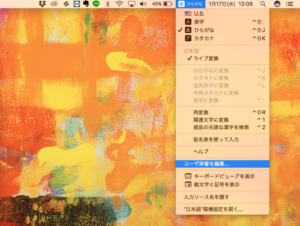 デスクトップのメニューバーの右の方にある「入力変換アイコン」をクリック、
デスクトップのメニューバーの右の方にある「入力変換アイコン」をクリック、
メニューが表示されるので、その中の「ユーザー辞書を編集」をクリックします。
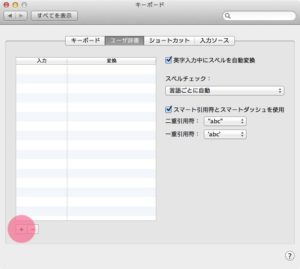 左下にある「+」をクリックし、
左下にある「+」をクリックし、
「入力」:よみを「ひらがな」で入力します。
「変換」:変換後の文字を入れます。
iPhoneの[ユーザ辞書]設定と、流れは同じです。
▼写真を発信に活かしたい方へ。
 【無料メール講座】
【無料メール講座】理想のお客様が自然と集まる、
ナチュラル・ブランディングのための〈写真活用〉
7つのレシピ


LEAVE A REPLY